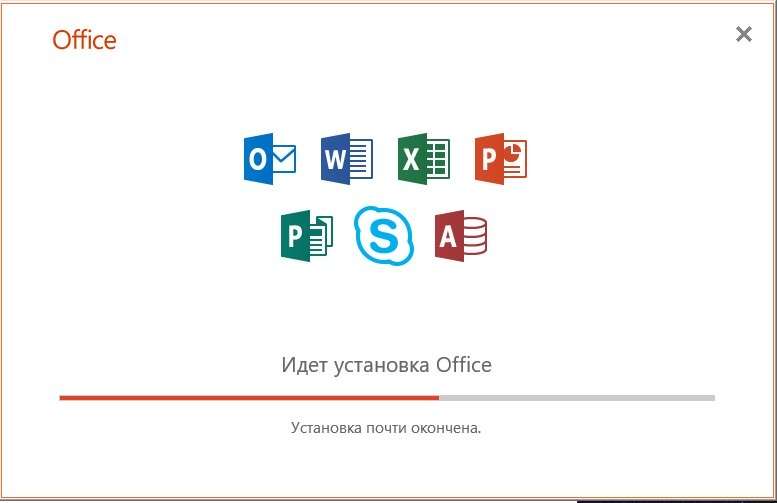
Установка Microsoft Office на ноутбук: пошаговое руководство
Установка Microsoft Office на ноутбук – это важный шаг для многих пользователей, стремящихся к эффективной работе с документами, таблицами и презентациями. Независимо от того, студент вы, предприниматель или просто человек, нуждающийся в надежном офисном пакете, Microsoft Office предоставляет инструменты, необходимые для достижения ваших целей. Этот процесс может показаться сложным, но на самом деле он достаточно прост, если следовать четким инструкциям. В этой статье мы подробно рассмотрим все этапы установки, от выбора подходящей версии до активации продукта и устранения возможных проблем.
Выбор подходящей версии Microsoft Office
Прежде чем приступить к установке, необходимо определиться с версией Microsoft Office, которая наилучшим образом соответствует вашим потребностям. Существует несколько вариантов, каждый из которых имеет свои преимущества и особенности:
Microsoft 365
Microsoft 365 – это подписочный сервис, предоставляющий доступ к последним версиям приложений Office, таким как Word, Excel, PowerPoint, Outlook, и другим, а также к облачному хранилищу OneDrive и дополнительным функциям. Подписка может быть персональной или семейной, что делает ее удобной для разных пользователей.
Преимущества Microsoft 365:
- Постоянный доступ к последним версиям приложений.
- Облачное хранилище OneDrive для хранения и обмена файлами.
- Возможность установки на несколько устройств (в зависимости от подписки).
- Техническая поддержка от Microsoft.
Недостатки Microsoft 365:
- Требуется регулярная оплата подписки.
- Зависимость от интернет-соединения для некоторых функций.
Microsoft Office 2021 (или другие отдельные версии)
Microsoft Office 2021 – это отдельный пакет приложений, который приобретается единоразово и предоставляет бессрочный доступ к определенной версии приложений Office. В этот пакет обычно входят Word, Excel, PowerPoint, и Outlook (в зависимости от издания).
Преимущества Microsoft Office 2021:
- Единоразовая покупка, отсутствие необходимости в ежемесячной или годовой оплате.
- Не требует постоянного интернет-соединения для работы.
Недостатки Microsoft Office 2021:
- Отсутствие доступа к последним версиям приложений (необходимо приобретать новую версию при выходе).
- Ограниченное количество устройств, на которые можно установить пакет.
- Отсутствие некоторых функций, доступных в Microsoft 365.
Подготовка к установке Microsoft Office
После того, как вы определились с версией Microsoft Office, необходимо подготовить ваш ноутбук к установке. Этот этап включает в себя несколько важных шагов:
Проверка системных требований
Убедитесь, что ваш ноутбук соответствует минимальным системным требованиям выбранной версии Microsoft Office. Эта информация обычно указана на сайте Microsoft или на упаковке продукта. Важно обратить внимание на следующие параметры:
- Операционная система: Windows 10 или более поздняя версия (для большинства версий).
- Процессор: 1,6 ГГц или более быстрый.
- Оперативная память (RAM): 4 ГБ для 64-разрядной версии, 2 ГБ для 32-разрядной версии.
- Свободное место на жестком диске: 4 ГБ.
- Разрешение экрана: 1280 x 768 или выше.
Удаление предыдущих версий Microsoft Office
Если на вашем ноутбуке уже установлена предыдущая версия Microsoft Office, рекомендуется удалить ее перед установкой новой версии. Это поможет избежать конфликтов и обеспечить корректную работу приложений. Для удаления предыдущей версии выполните следующие действия:
- Откройте Панель управления (Control Panel).
- Выберите «Программы и компоненты» (Programs and Features).
- Найдите Microsoft Office в списке установленных программ.
- Нажмите «Удалить» (Uninstall) и следуйте инструкциям на экране.
После удаления предыдущей версии рекомендуется перезагрузить ноутбук.
Создание учетной записи Microsoft
Для использования Microsoft 365 и активации некоторых версий Microsoft Office требуется учетная запись Microsoft. Если у вас еще нет учетной записи, ее можно создать бесплатно на сайте Microsoft.
Процесс установки Microsoft Office
После завершения подготовительных шагов можно приступить к установке Microsoft Office. Процесс установки может немного отличаться в зависимости от версии Office и способа приобретения, но в целом он включает в себя следующие этапы:
Установка Microsoft 365
Если вы приобрели подписку на Microsoft 365, установка выполняется следующим образом:
- Перейдите на сайт office.com и войдите в свою учетную запись Microsoft.
- Нажмите кнопку «Установить Office» (Install Office) и выберите «Приложения Microsoft 365» (Microsoft 365 apps).
- Загрузите установочный файл.
- Запустите установочный файл и следуйте инструкциям на экране.
- После завершения установки запустите любое приложение Office (например, Word) и войдите в свою учетную запись Microsoft для активации продукта.
Установка Microsoft Office 2021 (или других отдельных версий)
Если вы приобрели Microsoft Office 2021 или другую отдельную версию, установка выполняется следующим образом:
- Вставьте диск с установочными файлами в дисковод или откройте загруженный установочный файл.
- Запустите установочный файл и следуйте инструкциям на экране.
- В процессе установки вам будет предложено ввести ключ продукта (Product Key). Введите ключ продукта, указанный на упаковке или в электронном письме с подтверждением покупки.
- После завершения установки запустите любое приложение Office (например, Word) и следуйте инструкциям для активации продукта.
Активация Microsoft Office
После установки Microsoft Office необходимо активировать продукт, чтобы получить полный доступ ко всем функциям. Активация выполняется следующим образом:
Активация Microsoft 365
Microsoft 365 активируется автоматически после входа в свою учетную запись Microsoft в любом приложении Office. Если активация не произошла автоматически, выполните следующие действия:
- Запустите любое приложение Office (например, Word).
- Перейдите в раздел «Файл» (File) и выберите «Учетная запись» (Account).
- Нажмите кнопку «Активировать продукт» (Activate Product) и следуйте инструкциям на экране.
Активация Microsoft Office 2021 (или других отдельных версий)
Microsoft Office 2021 и другие отдельные версии активируются с помощью ключа продукта (Product Key). Если активация не произошла автоматически, выполните следующие действия:
- Запустите любое приложение Office (например, Word).
- Перейдите в раздел «Файл» (File) и выберите «Учетная запись» (Account).
- Нажмите кнопку «Изменить ключ продукта» (Change Product Key) и введите ключ продукта.
- Следуйте инструкциям на экране для завершения активации.
Устранение возможных проблем при установке и активации
В процессе установки и активации Microsoft Office могут возникнуть различные проблемы. Ниже приведены некоторые распространенные проблемы и способы их решения:
Проблема: Ошибка установки
Если при установке Microsoft Office возникает ошибка, попробуйте следующие решения:
- Проверьте подключение к Интернету.
- Убедитесь, что на вашем ноутбуке достаточно свободного места на жестком диске.
- Временно отключите антивирусное программное обеспечение.
- Загрузите установочный файл заново.
- Обратитесь в службу поддержки Microsoft.
Проблема: Ошибка активации
Если при активации Microsoft Office возникает ошибка, попробуйте следующие решения:
- Убедитесь, что вы правильно ввели ключ продукта.
- Проверьте подключение к Интернету.
- Перезагрузите ноутбук.
- Обратитесь в службу поддержки Microsoft.
Проблема: Конфликт с предыдущими версиями Office
Если у вас возникают проблемы из-за конфликта с предыдущими версиями Office, попробуйте следующие решения:
- Удалите все предыдущие версии Office с помощью инструмента удаления Office (Office Uninstall Tool).
- Перезагрузите ноутбук.
- Попробуйте установить Office заново.
Настройка Microsoft Office после установки
После успешной установки и активации Microsoft Office рекомендуется настроить приложения в соответствии со своими предпочтениями. Это может включать в себя изменение параметров интерфейса, настройку автоматического сохранения, установку дополнительных плагинов и т.д. Например, можно настроить ленту инструментов в Word, чтобы наиболее часто используемые функции всегда были под рукой. Также полезно настроить параметры безопасности, чтобы защитить свои документы от несанкционированного доступа.
Советы по эффективному использованию Microsoft Office
Чтобы максимально эффективно использовать Microsoft Office, рекомендуется изучить основные функции и возможности каждого приложения. Существует множество онлайн-курсов, учебников и справочных материалов, которые помогут вам освоить работу с Word, Excel, PowerPoint и другими приложениями Office. Не стесняйтесь экспериментировать и пробовать новые функции, чтобы расширить свои навыки и повысить продуктивность.
Также полезно использовать шаблоны, предлагаемые Microsoft Office, для создания различных типов документов, таких как резюме, презентации, отчеты и т.д. Шаблоны позволяют сэкономить время и усилия, а также обеспечить профессиональный вид ваших документов.
Помните, что Microsoft Office – это мощный инструмент, который может значительно упростить вашу работу с документами, таблицами и презентациями. Уделите время изучению его возможностей, и вы сможете добиться значительных успехов в своей профессиональной и личной жизни.
Описание: Руководство по установке Microsoft Office на ноутбук. Узнайте, как правильно установить программы Microsoft Office и активировать их для эффективной работы.


